iPhone 및 iPad에서 iCloud 활성화 잠금을 제거하는 방법 [iOS14]
iCloud 활성화 잠금은 대부분의 iDevice에서 ‘나의 iPhone 찾기’ 탭 아래에 있는 보안 기능입니다. 이 보안 기능은 ‘나의 iPhone 찾기’ 기능을 켜서 iPhone, iPod 또는 iPad를 자동으로 잠그는 방식으로 작동합니다. iDevices에서 잠긴 iCloud 문제의 주요 기능입니다. 많은 사람들이 iCloud 활성화 잠금을 제거하는 것이 가능한지 또는 그것이 필요한지 항상 궁금해했습니다. 이에 대한 대답은 바로 YES입니다!
iCloud 활성화 잠금을 제거하는 절차는 일반적으로 장치와 해당 사용자의 기본 설정에 따라 다릅니다. 좋은 소식은 이 잠금 장치를 며칠 만에 제거할 수 있다는 사실입니다. iCloud 활성화 잠금을 제거하는 데 사용할 수 있는 세 가지 간단한 방법이 있습니다. 따라서 iCloud 활성화 잠금을 우회하는 방법을 설명할 때 주의를 기울이십시오.
파트 1: DrFoneTool로 iCloud 활성화 잠금을 제거하려면 한 번 클릭
기기에서 iCloud 활성화를 제거하기 위한 사용자 친화적이고 효과적인 솔루션을 찾고 있습니까? 당신의 대답이 ‘예’라면, DrFoneTool – 화면 잠금 해제(iOS) 법안에 맞을 것입니다. Wondershare에서 개발한 전용 도구로 모든 iOS 기기의 iCloud 활성화 잠금을 우회할 수 있습니다. 이 솔루션은 iOS 12에서 iOS 14까지 실행되는 기기에서 작동합니다.

DrFoneTool – 화면 잠금 해제
5분 안에 비활성화된 iPhone을 잠금 해제하십시오.
- 암호 없이 iPhone Apple ID의 잠금을 해제하는 쉬운 조작.
- iTunes에 의존하지 않고 iPhone 잠금 화면을 제거합니다.
- iPhone, iPad 및 iPod touch의 모든 모델에서 작동합니다.
- 최신 iOS와 완벽하게 호환됩니다.

현재 Apple은 기기를 재설정하지 않고 잠금을 해제하는 것을 허용하지 않습니다. 따라서 iCloud 활성화 잠금을 잠금 해제하기 위해 휴대 전화의 기존 데이터가 지워집니다. 결국 iCloud 제한 없이 전화에 액세스할 수 있습니다. 다음을 사용하여 iOS 기기에서 iCloud 활성화를 제거하는 방법은 다음과 같습니다. DrFoneTool – 화면 잠금 해제(iOS).
1단계: iOS 기기를 연결합니다.
먼저 시스템에서 DrFoneTool 툴킷을 시작하고 잠금 해제 섹션을 시작합니다. 또한 장치가 작동하는 케이블을 사용하여 장치에 연결되어 있는지 확인하십시오.

계속하려면 도구의 ‘Apple ID 잠금 해제’ 기능을 선택해야 합니다.

2단계: ‘활성 잠금 제거’ 기능을 선택합니다.

3단계: iOS 기기를 탈옥합니다.
iPhone을 컴퓨터에 연결합니다. 단계별 자습서를 살펴보십시오. iPhone 탈옥 Windows 컴퓨터에서.

약관을 읽고 동의했는지 확인합니다.

4단계: 기기 모델 정보를 확인합니다.

5단계: 제거를 시작합니다.
응용 프로그램이 전화에서 iCloud 활성화 잠금 기능을 제거하므로 앉아서 잠시 기다리십시오. 몇 분 정도 걸릴 수 있으므로 장치가 도구에 연결된 상태를 유지해야 합니다.
프로세스가 완료되면 알림을 받게 됩니다. 시스템에서 장치를 안전하게 제거하고 iCloud 잠금 장치 없이 사용하십시오.

장점
- • 사용이 간편하고 안전함
- • 100% 신뢰할 수 있는 결과
- • 모든 주요 모델과 호환 가능(iOS 12 ~ 14에서 실행)
단점
- • 기기에서 기존 콘텐츠를 지울 것입니다.
2부: iPhoneIMEI.net을 사용하여 iCloud 활성화 잠금 제거
iCloud 활성화를 제거하는 또 다른 훌륭한 유료 서비스 방법은 iPhoneIMEI.net을 사용하는 것입니다. 첫 번째 방법과 마찬가지로 이 방법을 사용하려면 활성 이메일 주소, 고유한 IMEI 번호 및 결제 목적으로 사용할 수 있는 신용 카드가 필요합니다.
iCloud 활성화 잠금을 제거하는 단계
1 단계 : IMEI 번호 받기
방문 아이폰IMEI.net 드롭다운 목록에서 전화 장치 모델을 선택합니다. 선택되면 고유한 IMEI 번호를 입력하고 ‘지금 잠금 해제’ 아이콘을 클릭합니다.
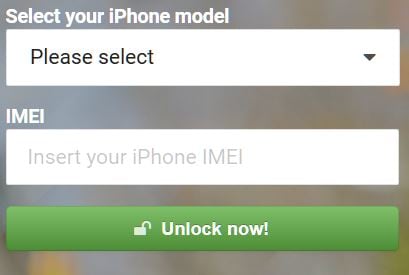
2 단계 : 결제 옵션
가장 선호하는 결제 방법을 선택할 수 있는 새 결제 창으로 이동하게 됩니다. Visa, MasterCard 또는 PayPal 중에서 선택하고 은행 세부 정보를 입력하십시오. 장치 세부 정보와 청구된 현금 금액을 볼 수 있습니다.

3 단계 : 결제 확인
결제 세부 정보를 확인했으면 이메일 주소를 입력하고 오른쪽에 있는 ‘지금 구매’ 탭을 클릭합니다.

4 단계 : 잠금 해제 프로세스
이 iCloud 활성화 방법 제거 비용은 £39.99입니다. 결제가 완료되면 지정된 이메일 주소로 확인 이메일이 전송됩니다. iCloud 잠금을 제거하는 데 필요한 시간은 약 1-3 영업일입니다. 잠금이 해제되면 확인 이메일을 받게 됩니다. iPad, iPod 또는 iPhone을 켜고 새 로그인 세부 정보를 입력합니다.
장점
-이 iCloud 활성화 잠금 프로세스를 제거하는 방법은 영업일 기준 1-3일이 소요됩니다.
단점
– 우리의 첫 번째 방법과 달리 이 방법은 iCloud 활성화 잠금을 제거하기 위해 20파운드를 추가로 설정해야 하기 때문에 너무 비쌉니다.
3부: iCloudME로 iCloud 활성화 잠금 제거
iCloudME에서 iCloud 활성화 제거 방법은 iCloud 활성화 잠금을 제거하는 데 거의 일주일이 걸리지만 또 다른 훌륭한 방법입니다. iCloudME를 사용하려면 기기의 IMEI 번호, 활성 이메일 주소 및 유효한 신용 카드 결제 옵션이 필요합니다. 가격에 관해서는 이 방법을 사용하면 29.99유로를 되돌려 받을 수 있습니다.
iCloud 활성화 잠금을 제거하는 방법에 대한 단계
1 단계 : 잠금 해제 사이트 방문
iCloudME를 방문하여 ‘서비스’ 공간 아이콘에서 찾고 있는 서비스를 선택하십시오. 완료했으면 드롭다운 목록에서 사용 가능한 장치 목록에서 iDevice 모델을 선택하십시오. 전화 모델을 찾으면 제공된 공간에 IMEI 번호를 입력하고 ‘장바구니에 추가’ 아이콘을 클릭하십시오.

2 단계 : 확인 페이지
세부 정보와 필요한 금액이 포함된 새 페이지가 표시됩니다. 모든 것이 정상임을 확인한 후 ‘결제 진행’ 아이콘을 클릭합니다.
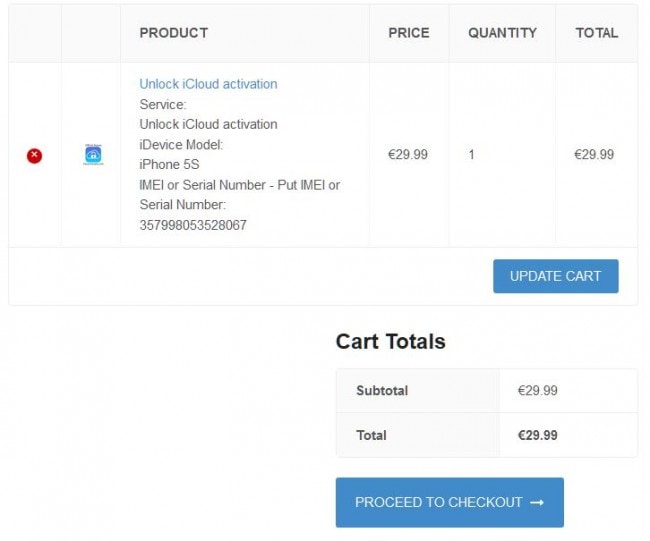
3 단계 : 결제
다음 페이지에서 규정된 금액을 지불해야 합니다. 가장 선호하는 방법을 선택하고 세부 정보와 이메일 주소를 입력한 다음 ‘주문하기’ 아이콘을 클릭하십시오. 결제 확인 이메일과 권장 대기 시간이 이메일 주소로 전송됩니다.
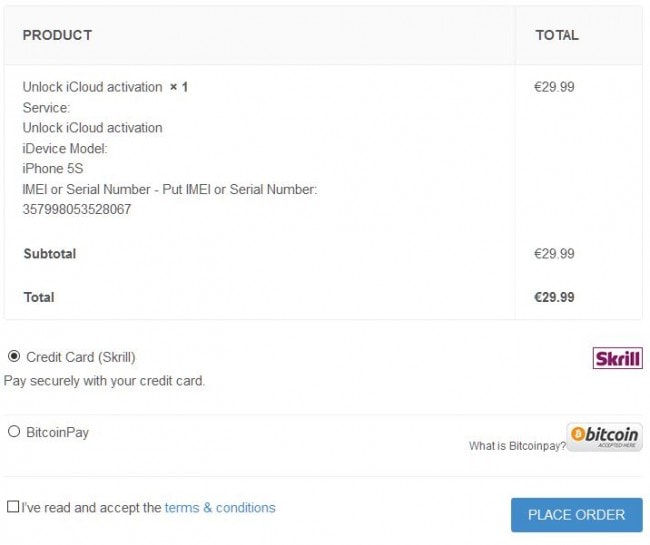
4 단계 : iCloud 활성화 잠금이 제거됨
잠금이 해제되면 이메일을 받게 됩니다. 거기에서 장벽 없이 iDevice를 사용할 수 있습니다.
장점
-이 iCloud 활성화 방법 제거에는 소프트웨어가 필요하지 않습니다.
– 사용자 친화적인 인터페이스 덕분에 방법을 사용하기 쉽습니다.
단점
-iCloudME 제거 iCloud 활성화 방법은 근무일 기준으로 무려 7일이 소요됩니다. 청구된 금액에 비해 프로세스가 너무 비싸고 느립니다.
세 가지 언급된 iCloud 활성화 잠금 제거 방법에서 모든 방법이 사용하기 쉽다는 것을 쉽게 알 수 있습니다. 따라서 다음에 iCloud 활성화 기능으로 인해 iPhone에 액세스할 수 없게 되었을 때 어디로 문의해야 하는지 알 수 있을 것입니다.
4부: iCloud.com을 통해 공식적으로 iCloud 활성화 잠금 제거
iCloud 활성화 기능으로 인해 iPhone 또는 iPad에 액세스할 수 없는 것에 대해 괴로움을 느끼셨습니까? Apple은 iCloud.com에서 직접 활성화 잠금을 쉽게 제거하는 공식 방법을 제공하므로 걱정하지 마십시오. Apple ID가 있는 경우 간단한 단계에 따라 iCloud 활성화 잠금에서 기기를 쉽게 잠금 해제해야 합니다.
1 단계 : 기기에서 브라우저에 액세스하고 iCloud.com의 공식 웹사이트를 엽니다. 그런 다음 Apple 장치가 연결된 Apple ID와 암호를 제공하십시오.

2 단계 : 인터페이스에서 ‘iPhone 찾기’ 옵션으로 이동합니다. 화면 상단에 있는 ‘모든 장치’를 탭합니다.
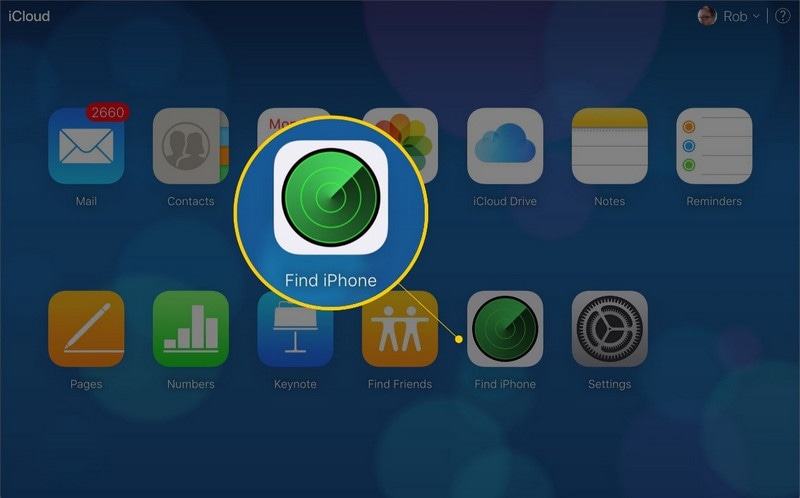
3단계: iCloud 활성화 잠금을 제거할 기기를 찾아야 합니다.
4단계: 다음으로 ‘사용 가능한 옵션에서 [장치] 지우기’ 옵션을 선택해야 합니다. 계속해서 ‘다음’을 탭합니다. 프로세스를 완전히 실행하려면 ‘계정에서 제거’ 옵션을 클릭하십시오.
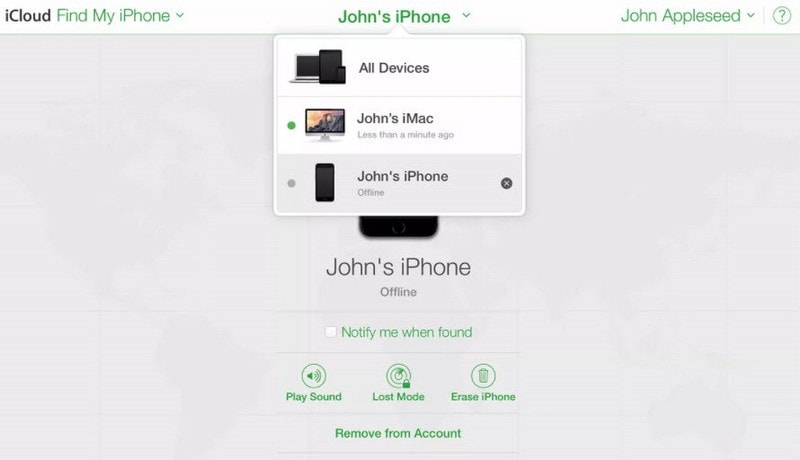
마지막 기사

